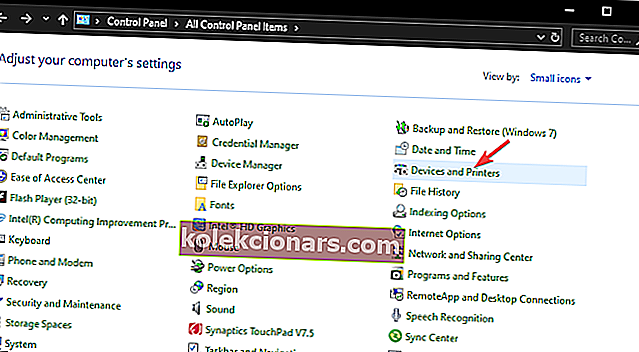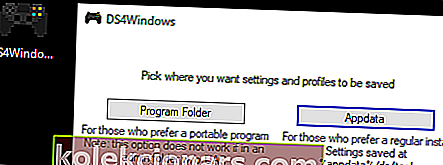- Kas olete kohanud Windows 10 PS4 kontrolleri draiveri viga? See probleem võib olla äärmiselt tüütu, kuna te ei saa kontrollerit kasutada.
- Kuigi põhjused võivad erineda, näib, et selle tõrke kõige tõenäolisem põhjus on Bluetooth PS4 kontrolleri draiveris olev viga.
- Ärge paanitsege, kui teil on probleeme oma PS4-ga. Lihtsalt minge lahenduse saamiseks meie jaotisse Playstation 4.
- Kas soovite kuulda viimastest Playstationi lugudest? Külastage meie Playstationi mängukeskust.

Lai arv kasutajaid on oma arvutis PS4 kontrollerit kasutades proovinud juhtida Windows 10 PS4 kontrolleri draiverit.
See probleem võib olla äärmiselt tüütu, kuna see tähendab, et kontrolleri abil ei saa te oma lemmikmänge mängida.
Siin on, mida üks kasutaja selle probleemi kohta Microsoft Answersis ütles:
Windows 10-s saab minu PS4-kontroller ühendada, kuid draiveril on viga. See on Bluetoothi HID-seade inimese liideseseadmete all. Kuidas ma seda parandada saan?
Kuigi põhjused võivad erineda, näib, et selle tõrke kõige tõenäolisem põhjus on Bluetooth PS4 kontrolleri draiveris olev viga.
Selles artiklis uurime mõningaid parimaid meetodeid selle probleemiga tegelemiseks ja jätkame oma lemmikmängude mängimist Windows 10-s, kasutades PS4-kontrollerit. Lisateabe saamiseks lugege edasi.
Mida teha, kui PS4 Bluetooth-kontroller ei tööta Windows 10-s?
1. Eemaldage PS4 kontroller Bluetooth-seadmetest
- Veenduge, et kontrolleril oleks piisavalt akut ( üle 10% ), ja taaskäivitage arvuti.
- Klõpsake Cortana otsingukastil -> tippige juhtpaneelile -> valige ülalt esimene valik.
- Klõpsake juhtpaneelil valikul Seadmed ja printerid .
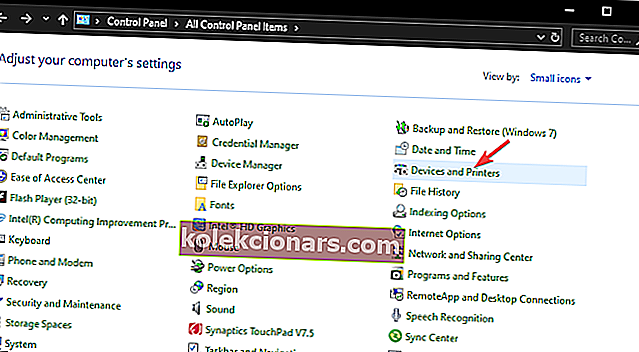
- Otsige loendist Bluetooth PS4 kontrollerit -> paremklõpsake sellel -> valige Eemalda seade.
- Valige Jah.
Kas soovite ühendada PS4 kontrolleri arvutiga? Selle juhendi abil on see uskumatult lihtne!
2. PS4 kontrolleri draiveri vea parandamiseks laadige alla ja installige rakendus DS4Windows
- DS4 Windowsi uusima versiooni allalaadimiseks klõpsake seda linki.
- Avage .zip-fail ja eraldage failid kõvakettale soovitud kohta.
- Käivitage .exe installer DS4Window, topeltklõpsates seda.
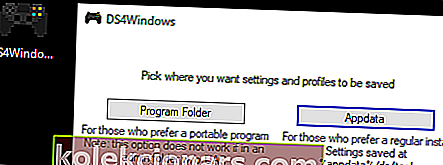
3. Siduge oma PS4 kontroller DS4Windowsiga

- Avage varem installitud rakendus -> klõpsake nuppu Seaded.
- Lubage peida DS4 kontrolleri valik.
- Lohistage akende nurka ja laiendage seda -> näete kontrolleri / draiveri seadistust sinisena -> klõpsake seda.
- Ilmub UAC-i hüpikaken, mis küsib luba -> klõpsake nuppu Jah .
- Ilmub veel üks hüpikaken, mis näitab kontrolleri pilti -> minimeerige see (ärge sulgege).
- Minge menüüsse Bluetooth-seadme haldamine -> järgige ekraanil kuvatavaid juhiseid (hoidke jagamise ja PS nuppu all 3 sekundit).
- Teie kontroller ilmub loendisse -> klõpsake seda ja siduge.
Märkus. Selle probleemi uuesti tekkimise vältimiseks lülitage kontroller alati välja, hoides nuppu PS 10 sekundit all. Tehke seda sama probleemi tekitamise vältimiseks alati, kui arvuti välja lülitate.
Selles artiklis uurisime mõningaid parimaid tõrkeotsingu meetodeid, et lahendada teie Windows 10-s teie PS4-kontrolleri draiveri tõrke põhjustatud probleem.
Need lahendused aitavad teid ka siis, kui teil on üks järgmistest probleemidest.
- Traadita kontrolleri draiveri viga
- PS4 kontroller ei ühendu arvutiga
- PS4 kontroller ei ühendu arvutiga
- Bluetooth-arvuti ei tuvasta PS4-kontrollerit
Palun andke meile teada, kas see juhend aitas teil probleemi lahendada. Selleks saate kasutada allolevat kommentaaride jaotist.
KKK: Lisateavet kontrolleri ühenduse kohta arvutiga
- Kuidas ma saan oma arvuti PS4-kontrolleri ära tunda?
Esimene asi, mida peaksite proovima, on riistvara tõrkeotsingu käivitamine Windows 10-st. Võite proovida ka riistvara diagnostika tööriista.
- Miks mu PS4 kontroller ei ühendu minu sülearvutiga?
- Kuidas ühendada oma DualShock 4 arvutiga?
Toimetaja märkus: see postitus avaldati algselt 2019. aasta augustis ning värskuse, täpsuse ja terviklikkuse huvides on seda hiljem ajakohastatud ja ajakohastatud juunis 2020.